如何命令行修改hosts文件_命令行修改hosts文件的步
当我们的hosts文件出现问题的时候,我们怎么用最快的方式解决问题呢?对于熟悉电脑的玩家来说,肯定是命令框最快捷。下面跟小编一起来看看吧。

1、对于程序员、网络技术人员或者运维人员来说,命令行窗口执行各种命令可谓是看家本领,点击桌面上的terminal图标,就是那个黑色的图标。打开terminal终端。

2、然后在终端里输入下面的命令:
vim /etc/hosts
此时就会使用vim编辑器打开hosts文件。我们将hosts文件里刚才配置的地址换成新的地址,如下面第二张图所示,修改完成后,输入命令:
:wq
保存配置。
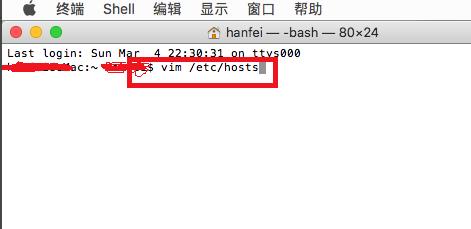
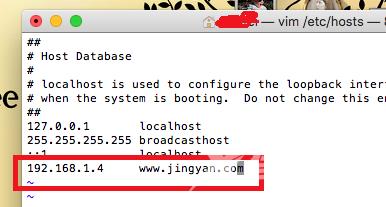
3、然后再打开浏览器,输入新的域名,还是显示It works,说明它生效了,也即我们的修改成功了。在测试完成以后,别忘了将hosts文件回复原样,否则在访问一些网站的时候可能会因为hosts文件里的配置出错。
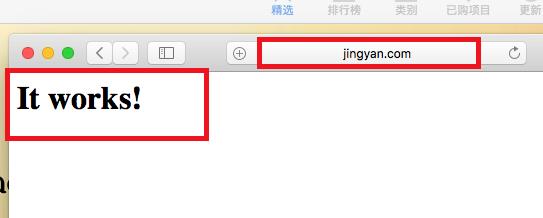
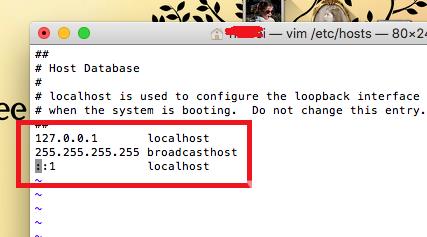
hosts文件位置在哪
Win10系统如何修改hosts文件>>>
手机hosts文件位置在哪里>>>
